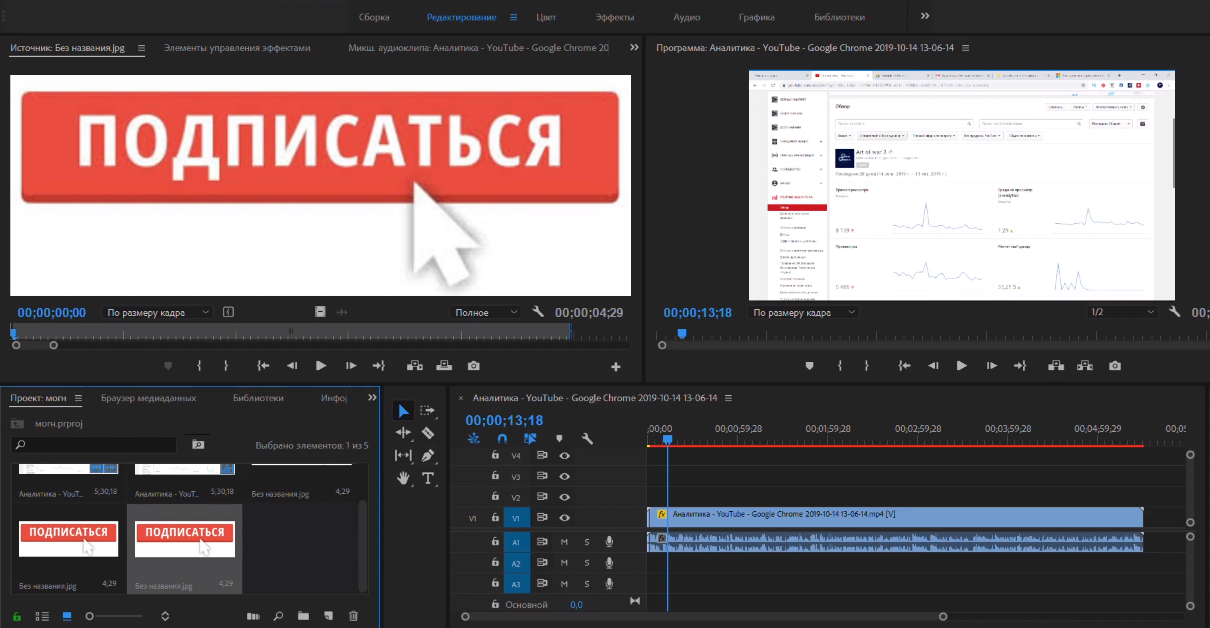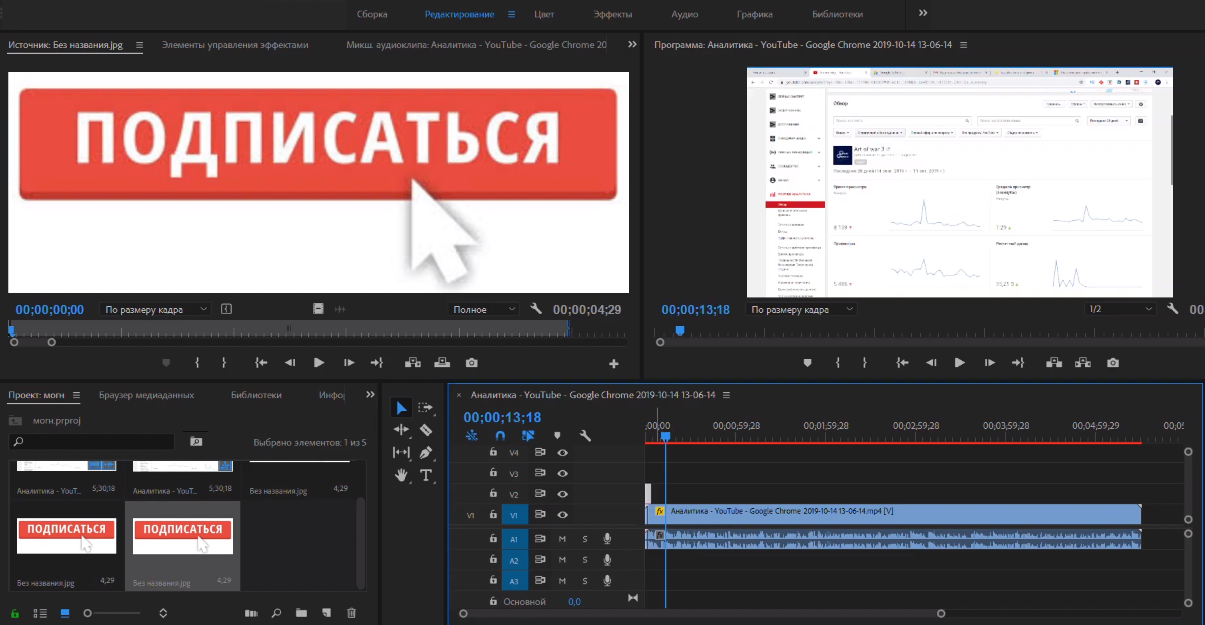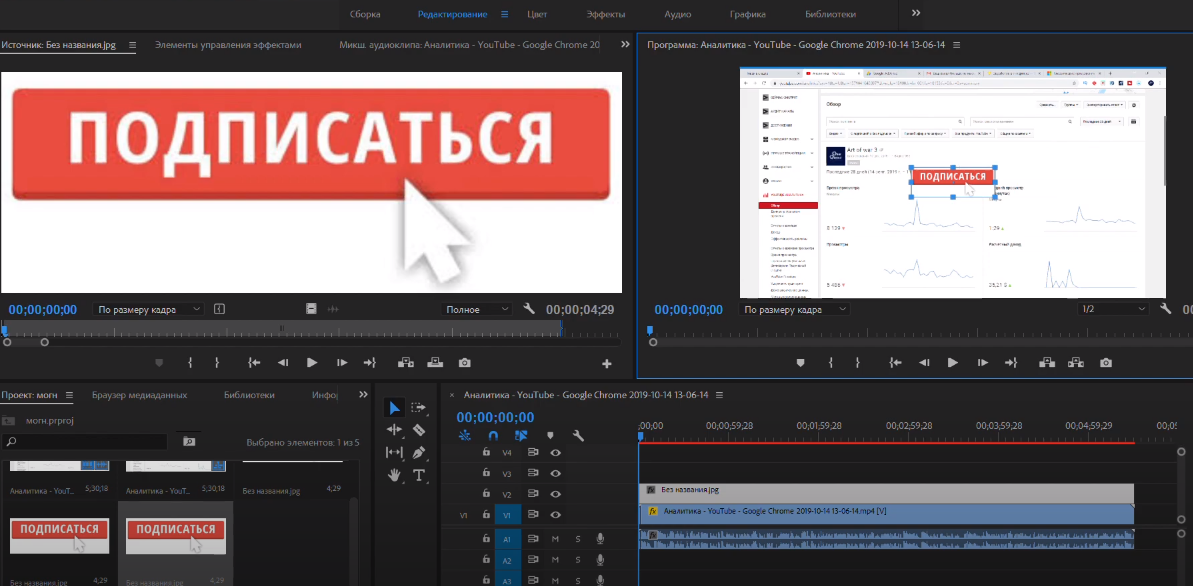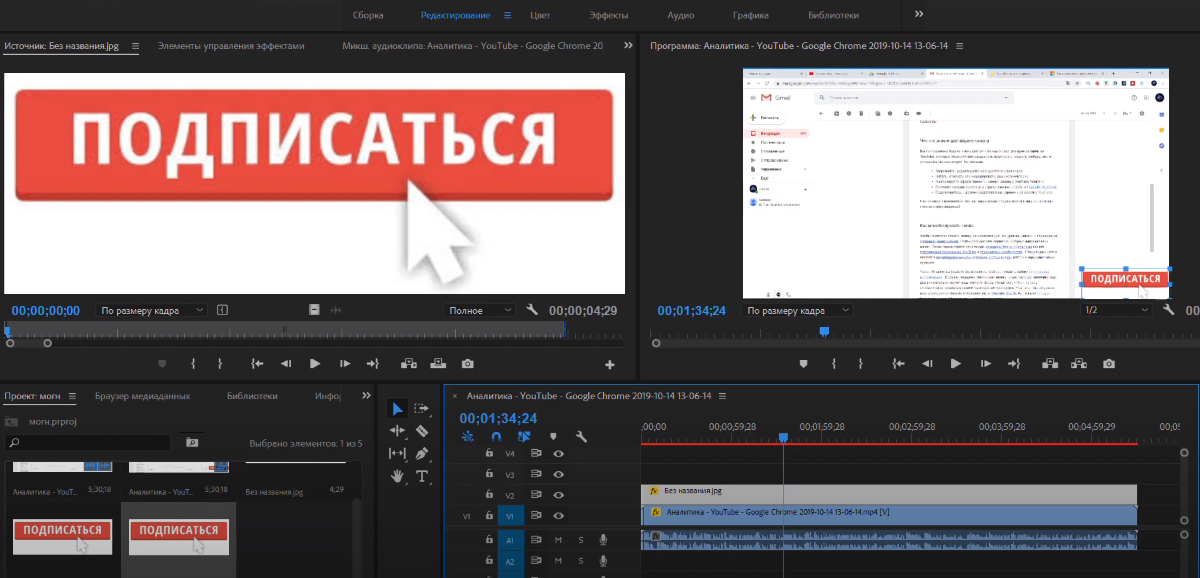В наши дни – нельзя назвать ролик крутым и качественным, если в нем не всплывают какие-то картинки, показывающие те или иные данные. Собственно, это мы и хотим вам сегодня показать. Не будем ходить вокруг да около, и сразу приступим к делу. Итак, изначально нам понадобится и видео, и картинка. Мы работаем, над одним проектом, поэтому возьмем свои файлы.
Итак, начинаем с того, что заливаем в Премьер наше видео и нашу картинку.
Как видите – у нас картинка, с призывом подписаться на YouTube-канал. Просто берем ее и перетаскиваем на таймлайн к видео, где вставляем ее сверху.
Однако она появится лишь на миг, а нам надо, чтобы призыв висел на протяжении всего видео. Просто берем и растягиваем ее, по длине всего ролика. Вы можете увидеть, на видео сверху, что картинка появилась, правда пока по центру экрана, но мы это исправим. Главное – она уже в видео и лежит там весь ролик.
Теперь переходим на правую верхнюю часть экрана, к самому видео, где дважды кликаем по нашей картинке. Как видите – она выделяется, а мы можем регулировать ее размеры.
Сначала – делаем ее чуточку поменьше, чтобы она не бросалась в глаза, а после – перетаскиваем ее в нужное место, на вашем ролике.
Аналогично вы сможете поступить и на других версиях программы, с другими картинками. Главное, что теперь вы знаете азы, а остальное уже – дело техники и опыта.